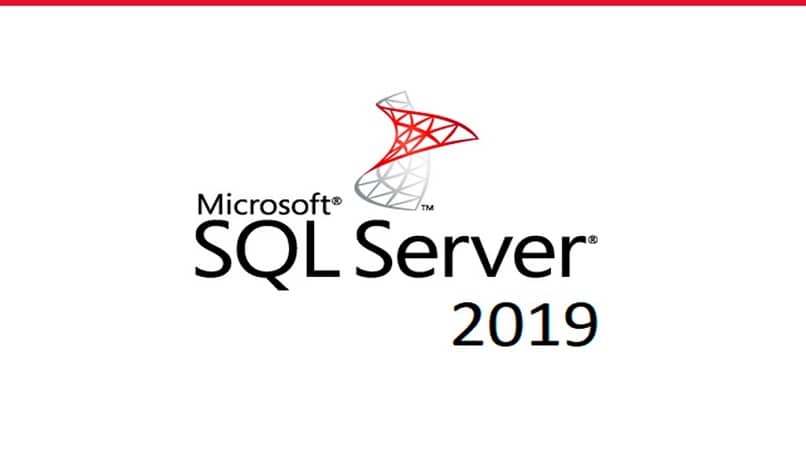
Niiden, jotka haluavat ohjelmoida ja luoda tietokantoja, heidän pitäisi tietää, että on olemassa virallinen Microsoft -ohjelma, joka tekee heidän tehtävänsä helpommaksi ja hauskemmaksi. Tällä on erittäin hyvät toiminnot (kuten se, jonka avulla voit yhdistää kaksi tietokonetta tietokantaan) ja erittäin ystävällinen käyttöliittymä, joten tänään opit luomaan tallennettuja menettelyjä SQL Serveriin.
Ja kukaan muu kuin Microsoft -yhtiö ei voi kehittää ohjelmointia. Koska he käyttävät aina huipputeknologiaa ja -menettelyjä, tuovat jokaiselle käyttäjälleen ohjelmat, jotka auttavat heitä vaikeimmissa tehtävissä, joten heistä tulee pitkällä aikavälillä ohjelmoijat tulevaisuuden, kuten SQL -palvelin (jonka voit ladata heidän sivultansa).
Luo tallennettuja menettelyjä SQL Serveriin
Jos haluat päästä suoraan asiaan, ensimmäinen asia, joka sinun on luotava tallennettujen menettelyjen luomiseksi SQL Serveriin, on muodostaa yhteys mihin tahansa peruskoneen esiintymään puhelun aikana ”Data Explorer”ja laajenna sitä tämän jälkeen.
Sitten sinun on laajennettava seuraavat kolme elementtiä: ensin ”Tietokanta”, sitten tietokanta nimeltä AdventuWorks 2012 ja ”Ohjelmointi”.
Tämän lopussa sinun on napsautettava osaa hiiren kakkospainikkeella ”Tallennetut menettelyt” niin että vaihtoehto tulee esiin ”Uusi tallennettu menettely” jotka sinun on valittava.
Siirry sitten valikkoon nimeltä ”Kuuleminen”Ja paina ”Määritä kyselyparametrien arvot”, tämä avaa valintaikkunan, jossa sinun on määritettävä näytettävien parametrien arvot.
Kun kaikki on syötetty, napsauta ”Okei” vahvistaa. Heti sen jälkeen, kun sinun on korvattava SELECT -niminen lauseke seuraavalla: VALITSE Etunimi, Sukunimi, osasto FROM HumanResources.vEmployeeDepartmentHistory WHERE Etunimi = @Ensinimi JA Sukunimi = @LastName AND EndDate IS NULL;
Voit testata tämän ohjeen tai syntaksin siirtymällä kohtaan ”Kyselyt”Ja painamalla”Analysoida”, Jos laitat kaiken sellaisenaan, sen ei pitäisi aiheuttaa virhettä. Tämän avulla voit mennä valikkoon uudelleen ja painaa ”Juosta”Menettelyn luominen lopulta.
Lopuksi sinun on vain palattava objektinhallintaan ja napsautettava vaihtoehtoa hiiren kakkospainikkeella ”Tallennetut menettelyt”, Sitten sisään ”Päivittää”. Ja lopuksi. Suorittaaksesi tämän toimenpiteen napsauta hiiren kakkospainikkeella sen nimeä ja jatka painamalla ”Juosta”.
Transaktio-SQL: n käyttäminen
Edellä mainitun avulla voit luoda tallennettuja menettelyjä SQL Serveriin, mutta tämä ei ole ainoa menettely, voit myös saavuttaa tavoitteesi tapahtumalla seuraavasti:
Muodosta yhteys edelliseen tapaan tietokannan moottoriin, joka on tiedostojenhallinnassa, ja sitten näkyviin tulevassa valikossa nimeltä ”Arkistoi”Lehdistö ”Uusi kysely”. Seuraavaksi sinun tulee liittää näkyviin tulevaan ikkunaan:
KÄYTÄ AdventureWorks2012; LUO LOPETUSMENETTELY HumanResources.uspGetEmployeesTest2 @LastName nvarchar (50), @FirstName nvarchar (50) ASETUKSEKSI; VALITSE Etunimi, Sukunimi, osasto HumanResources.vEmployeeDepartmentHistory WHERE Etunimi = @Ensinimi JA Sukunimi = @LastName AND EndDate IS NULL; MENNÄ
Tämä on esimerkki, joten on loogista, että arvot muutetaan itse. Prosessin lopussa kopioi ja liitä seuraava toiseen kyselyikkunaan: EXECUTE HumanResources.uspGetEmployeesTest2 N’Ackerman ’, N’Pilar’;
– Tai EXEC HumanResources.uspGetEmployeesTest2 @LastName = N’Ackerman ’, @FirstName = N’Pilar’; MENE – TAI SUORITA HumanResources.uspGetEmployeesTest2 @FirstName = N’Pilar ’, @LastName = N’Ackerman’; MENNÄ
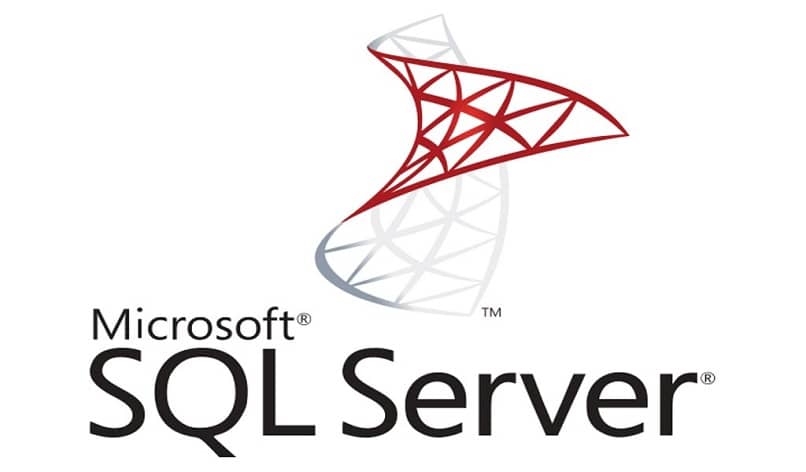
Kun olet valmis, anna ”Juosta”Ja voila taas olet onnistunut luomaan tallennetut menettelyt SQL Serveriin nopeasti ja helposti.
Jos tiedät kaiken tämän, sinun on voitava luoda menettelyt SQL: ssä. Muista, että tämä on monimutkainen ohjelma, joten jos haluat edetä nopeammin suurissa asioissa, sinun on käytettävä aikaa ja kärsivällisyyttä oppimiseen.
Voit tehdä tämän erilaisilla online -opetusohjelmilla, mutta suosituksena on, että menet pikkuhiljaa, opit yhden asian päivässä, esimerkiksi huomenna voit lukea, kuinka luoda tietokantoja, taulukoita ja tietueita, ja seuraavalla viikolla luoda, muokata tai poistaa näkymän, jotka ovat perusasioita ja auttavat sinua.